Lorsque les utilisateurs de Yandex Browser essaient de visiter un site particulier, le message suivant peut apparaître - "Impossible d'établir une connexion au site." Dans ce cas, il arrive qu'il n'apparaisse que lorsque vous entrez l'adresse d'une ressource spécifique, le même YouTube, VK ou Twich. Ou, la connexion est interrompue lorsque vous ouvrez des sites. Que faire dans ce cas et comment corriger une erreur similaire sur Windows 10?
Windows - la connexion interrompue semble que vous êtes connecté à un autre réseau
Je tiens à noter tout de suite que de tels problèmes peuvent survenir et pas seulement dans le navigateur de Yandex. C'est juste que le texte spécifique "Impossible de se connecter au site" y est affiché.
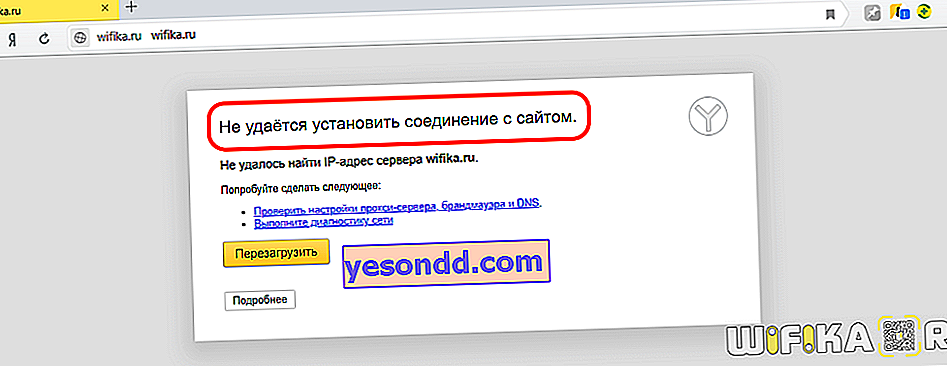
Il peut également indiquer «Connexion interrompue» ou «Impossible de trouver l'adresse IP du serveur». Et dans Google Chrome, cela ressemble à "La connexion a été interrompue, il semble que vous soyez connecté à un autre réseau"
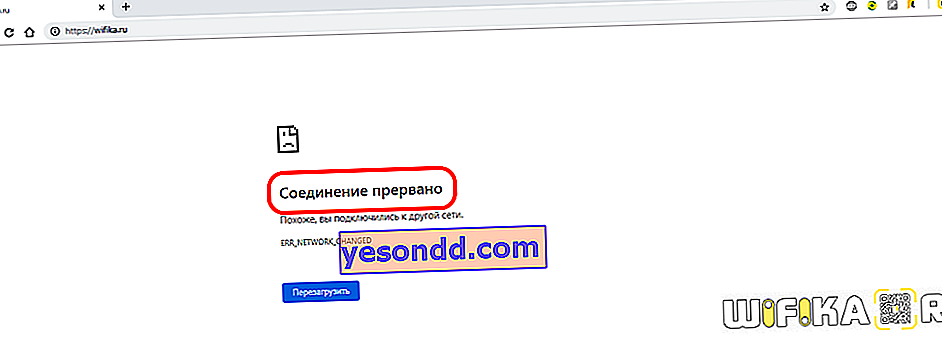
Dans le même temps, Yandex Browser lui-même suggère que nous vérifions d'abord les paramètres du serveur proxy, du pare-feu et du DNS. Puisque les programmes d'aujourd'hui sont devenus très "intelligents" et déterminent assez précisément la cause du problème, je n'ignorerais pas leurs conseils.
Impossible de se connecter à un site dans le navigateur Yandex
Mais tout d'abord, vérifiez - l'erreur selon laquelle la connexion ne peut pas être établie se produit uniquement sur un site ou sur tous?
- Si c'est le cas, vous devriez essayer d'y accéder à partir d'un autre navigateur.
- Vérifiez également si vous avez apporté des modifications à votre logiciel antivirus. Cette adresse a peut-être été ajoutée à la liste des suspects et est bloquée.
- Il est toujours possible que le filtrage du trafic soit effectué au niveau du logiciel du routeur. Accédez à sa section d'administration et vérifiez si cette ressource est sur liste noire.
- Le problème est peut-être l'inaccessibilité du site lui-même. Essayez d'y accéder à partir d'un autre appareil et via une méthode de communication différente. Par exemple, à partir d'un téléphone via Internet mobile.
La connexion à n'importe quel site est interrompue ou abandonnée sous Windows
Dans le cas où le message d'erreur apparaît à chaque fois que vous démarrez le navigateur Yandex, le problème réside évidemment dans les paramètres de Windows 10 ou du routeur.
- Encore une fois, ouvrez le site dans un autre navigateur - Chrome ou Opera. Il arrive que l'erreur n'apparaisse que dans Yandex.
- Essayez de désactiver le pare-feu (pare-feu) ou l'ensemble de l'antivirus afin de l'exclure de la liste des interférences possibles dans le travail
- Désinstallez les programmes récents. Lors de leur installation, certaines modifications peuvent avoir été apportées aux paramètres du protocole Internet.
- Si vous vous êtes connecté à Windows sous un compte invité, connectez-vous en tant qu'administrateur. Les restrictions d'utilisation d'Internet ne peuvent être imposées qu'aux utilisateurs non essentiels.
- Assurez-vous que les paramètres du routeur sont autorisés à accéder à Internet à partir de tous les appareils. Et il n'y a aucune restriction personnelle sur votre ordinateur.
- Désactivez les modules complémentaires du navigateur Yandex associés au réseau. Par exemple, un client VPN.
- Vérifiez votre ordinateur avec un antivirus. Dans ma pratique, j'ai rencontré des cas où ce sont des virus qui bloquaient l'accès au réseau.
Il est également nécessaire de vérifier quels serveurs DNS sont spécifiés dans les paramètres de la carte réseau ou de l'adaptateur sans fil. Pour ce faire, accédez au "Centre de contrôle réseau"

Cliquez sur "Modifier les paramètres de l'adaptateur"
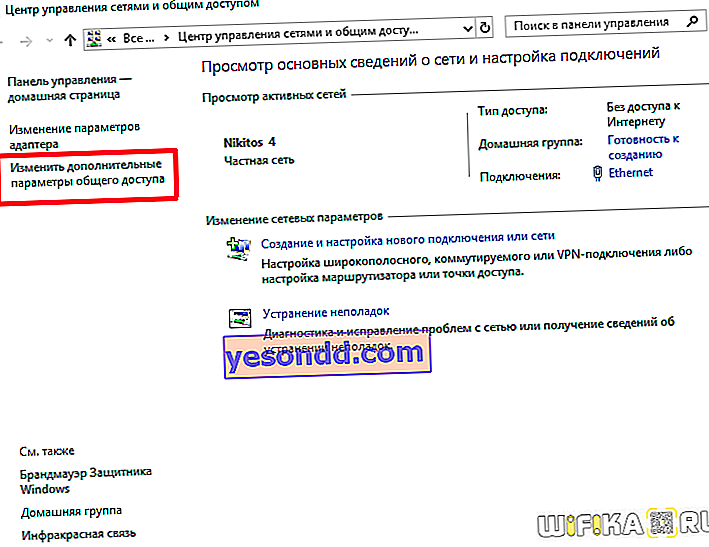
Nous trouvons dans la liste le type de connexion que vous utilisez pour accéder à Internet - "Réseau sans fil" ou "Réseau local (Ethernet)". Faites un clic droit dessus et ouvrez "Propriétés".

Ici, nous allons à "IP version 4" et mettons une coche sur le serveur DNS - "Recevoir automatiquement". Ou nous entrons le DNS de Google.

Également sur ce sujet, je recommande de lire l'article sur l'erreur lorsque le serveur DNS ne répond pas. Il décrit également les méthodes de travail qui peuvent aider.
La connexion est supprimée uniquement dans le navigateur Yandex
Que faire si tout fonctionne dans d'autres navigateurs et que le message "Impossible d'établir une connexion au site" s'affiche uniquement lors de l'utilisation du navigateur Yandex?
Histoire et cookies
Commençons par effacer les cookies et l'argent. Cette fonction se trouve dans le menu "Historique".
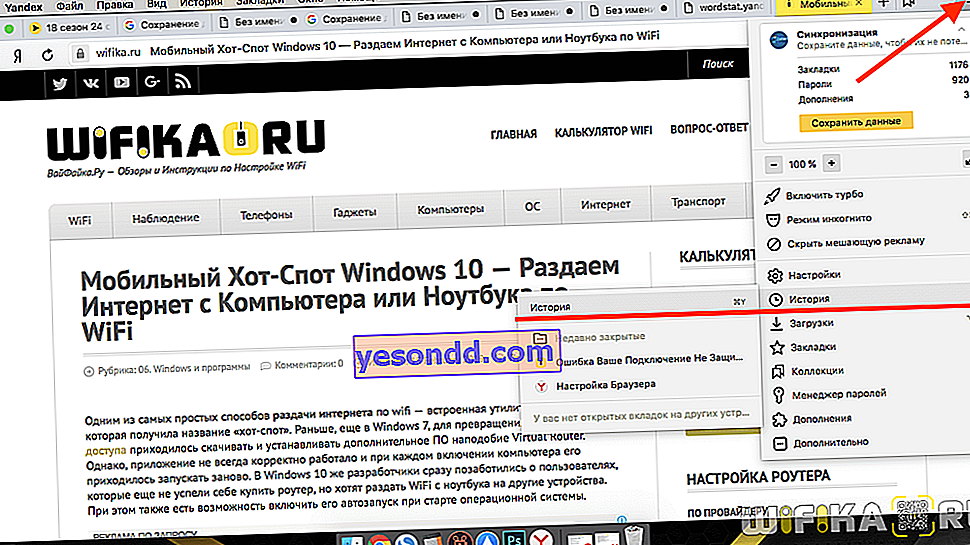
Cliquez sur le lien "Effacer l'historique" et cochez tous les éléments.
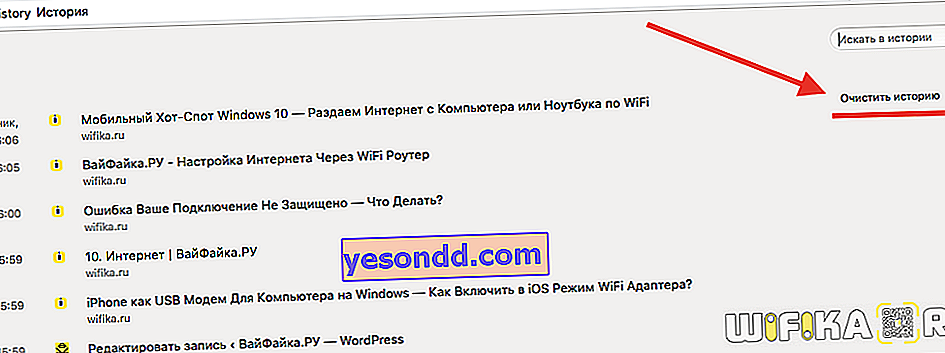
Et aussi mettre dans la liste déroulante "Pour tous les temps"
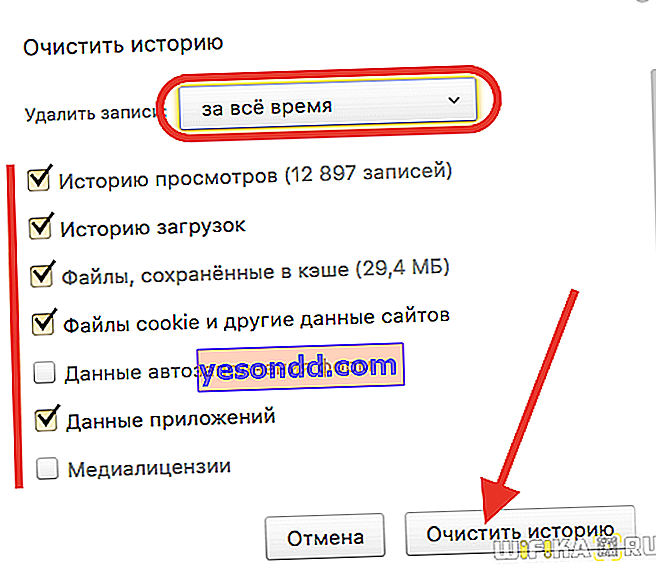
Extensions
Après cela, regardons la section "Modules complémentaires"
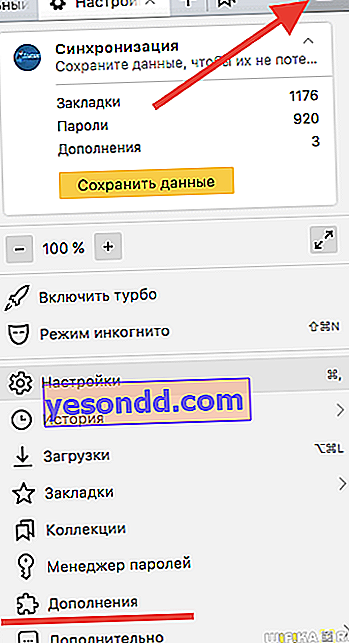
et désactivez toutes les extensions de navigateur.
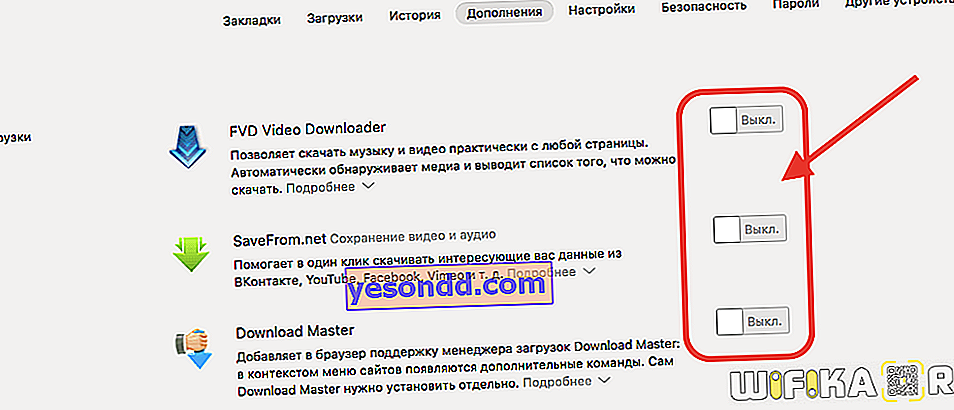
Procuration
Ensuite, nettoyons la configuration du serveur proxy. Pour ce faire, allez dans "Paramètres - Afficher les paramètres avancés" et recherchez l'élément "Modifier les paramètres du serveur proxy".
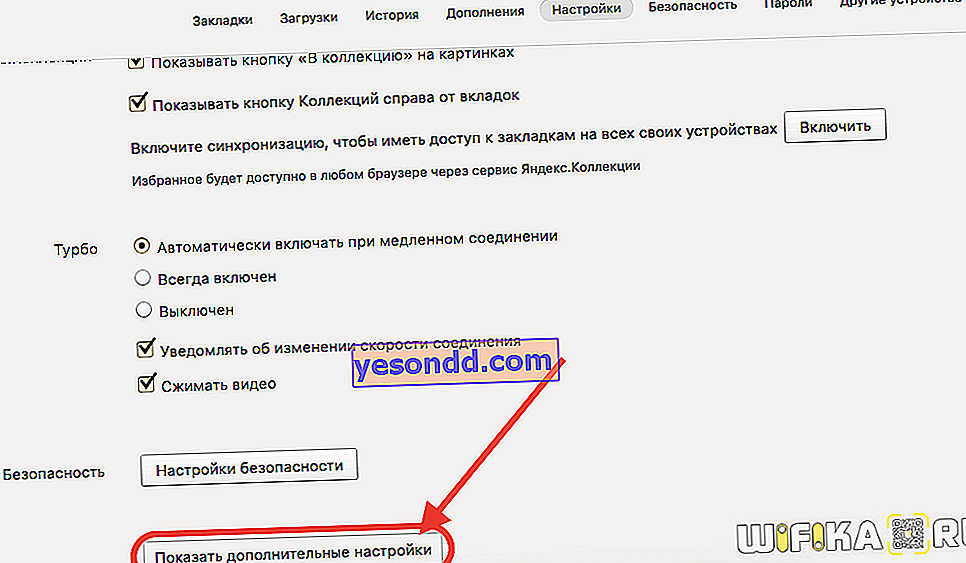
Une fenêtre de l'Explorateur Windows s'ouvre - ici, nous cliquons sur le bouton "Paramètres réseau" et décochons toutes les cases, le cas échéant. Comme ci-dessous l'image
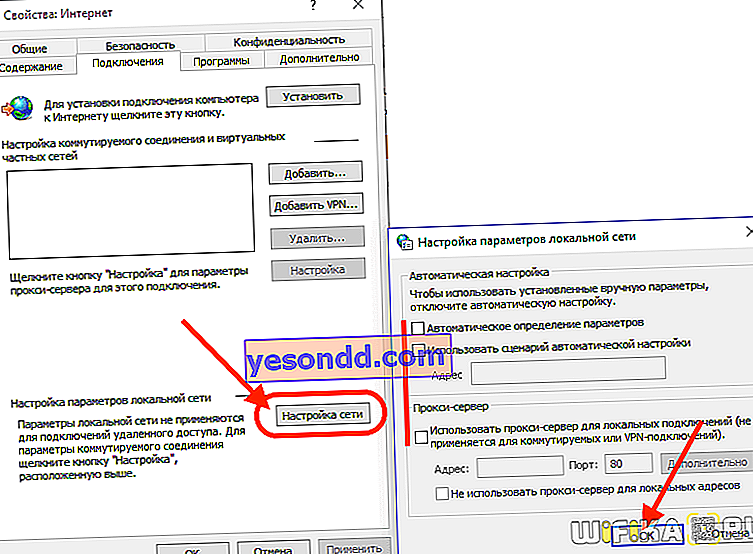
Windows n'a pas de connexion Internet
Une autre raison populaire pour réinitialiser la connexion aux sites est le manque banal de connexion de l'ordinateur ou du portable à Internet. Cependant, dans ce cas, le navigateur Yandex écrira «Pas de connexion Internet».
Regardez attentivement pour voir si l'icône de réseau apparaît dans la barre d'icônes de Windows - avec ou sans fil.

S'il n'y est pas, votre adaptateur réseau n'est peut-être tout simplement pas visible dans le système. Soit il n'existe pas du tout, soit les pilotes ont volé. Ou peut-être qu'il s'est complètement effondré.
Un autre cas est lorsqu'il y a une croix sur l'icône de connexion Internet. Cela signifie que la carte est vidéo, mais que l'ordinateur ne voit aucun réseau. Ici, le problème peut être non seulement dans la reconnaissance de la carte réseau sous Windows, mais aussi des problèmes sur le routeur, lorsque le réseau ne fonctionne vraiment pas.
Enfin, essayez simplement de désinstaller le navigateur Yandex et de l'installer à partir de zéro, sans copier les paramètres d'un autre. Si tout cela ne vous aide pas, écrivez sur votre problème dans les commentaires, nous le découvrirons ensemble.
